Sådan får du den bedste billedkvalitet på dit TV
Vores guide til den bedste billedkvalitet på dit TV.

Hvordan kan du opnå den bedste billedkvalitet på dit TV?
Der findes ikke én rigtig måde at indstille dit TV på - alles hjem og præferencer er forskellige. Og så er der alle de andre faktorer som fx vægplacering, lys og hvordan dit TV passer til dine møbler.
Derudover er der ofte et nyt fantastisk 4K TV eller en ny højteknologisk funktion, som påvirker markedet. Det betyder, at der altid er noget nyt at overveje, når det kommer til at konfigurere det perfekte billede samt de indstillinger og funktioner, som du skal kende.
Den gode nyhed er, at efterhånden som der kommer flere og flere fremskridt inden for tv-skærme, som fx 4K Ultra HD-opløsning, HDR og Wide Color Gamut, vil flere af dem også nå massemarkedet. Det betyder, at billedkvaliteten, som du kan få derhjemme, kan være ret god - selv med et billigt TV.
Vores guide til den bedste billedkvalitet på dit TV:
Selvom TV-teknologien aldrig har været bedre, er det stadig muligt at købe et af de bedste tv'er på markedet, men få den værste oplevelse - eller i det mindste blive skuffet. Derfor har vi lavet en guide, som kan hjælpe dig med at opnå det bedst mulige billede, uanset hvilket TV du har derhjemme.
Så tag plads, snup fjernbetjeningen, og lad os komme i gang!

1. Brug de rigtige kilder og forbindelser
Det virker måske åbenlyst, men hvis du vil have det bedste ud af dit TV, skal du også "fodre" det med det bedste.
Get the best Black Friday deals direct to your inbox, plus news, reviews, and more.
Sign up to be the first to know about unmissable Black Friday deals on top tech, plus get all your favorite TechRadar content.
Det betyder, at du skal bruge kilder med høj opløsning. Når du skal se film og TV-serier på en disk, er DVD-afspillere det absolut mindst acceptable. Er du kvalitetsbevidst, bør du købe en god Ultra HD Blu-Ray-afspiller. Du skal som minimum have indhold i HD-opløsning fra en Blu-Ray-afspiller og en HD set-top boks.
I øjeblikket er mængden af 4K-udsendelser begrænsede. Til gengæld stormer gamingverdenen fremad med 4K-udgivelser takket være next-gen konsoller som Xbox Series X. Nu findes der også flere 4K medieafspillere som Apple TV 4K og Amazon Fire TV Cube.
Men hvis du virkelig vil investere i 4K-indhold, bør du overveje en af de bedste TV streaming-tjenester, som Netflix, Amazon Prime Instant Video eller Disney Plus, som alle har en del 4K HDR-indhold tilgængeligt.
Når du har alt dit udstyr, er det naturligvis vigtigt, at du bruger de rigtige forbindelser. Vi har nok alle været vidne til, at der er nogen, som har tilsluttet en HD-boks via SCART-tilslutningen på et tidspunkt (hint: Du får ikke HD på den måde).
I det store hele er den eneste forbindelse, du bør bruge, HDMI, medmindre der er en tvingende grund til at bruge en ældre grænseoverflade. Hvis du har et ældre Panasonic TV kan det være, at du har en DisplayPort-forbindelse, hvilket kan bruges til at forbinde computere og levere samme højkvalitetssignal.

2. Sørg for at dit tilsluttede udstyr er indstillet rigtigt
Kilder, som fx Blu-Ray-afspillere, har som regel en række forskellige skærmindstillinger. Takket være EDID-informationer (Extended Display Identification Data) styrer de typisk sig selv afhængigt af den skærm, de er forbundet til. Hvis din kombination ikke virker optimalt, kan du manuelt gå ind og ændre indstillingerne.
Den bedste måde at tjekke det på er ved at gå ind i din set-top boks, Blu-Ray-afspiller eller spillekonsols indstillinger for at se deres output. Ideelt set skal deres output være på 2160p (dvs. 4K), men det er der mange Full HD-bokse, der ikke understøtter.
Hvis du streamer 4K-indhold online, vil kvaliteten ofte tilpasse sig til den kvalitet, som dit TV kan levere.
Hvis du er i tvivl om, hvad dit TV understøtter, foreslår vi, at du vælger den højest mulige tilgængelige indstilling og ser, hvad der sker. De fleste forbindelser vil kortvarigt vise et billede, der er designet til at teste, om dit TV understøtter de indstillinger, som du har valgt. Hvis dette billede ikke kommer frem, kan du gå ud fra, at dit TV ikke understøtter indstillingen.
Dernæst kan du gennemgå de tilgængelige indstillinger, indtil du finder den højeste kvalitet, som dit TV kan vise.
Situationen bliver dog mere kompliceret af, at nogle af de billigere 4K TV'er kun understøtter 4K gennem nogle af deres HDMI-porte (normalt de to første). Hvis din nye 4K Blu-Ray-afspiller ikke kan vise Ultra HD på din skærm, kan du prøve at tilslutte den via en anden HDMI-port for at se, om det løser problemet.
3. Omgivende lys påvirker billedet
LCD-skærme opfører sig lidt forskelligt alt efter, hvor meget lys der er i rummet. LCD-skærme bruger en skærmteknologi med baggrundsbelysning, hvilket betyder, at jo mørkere et rum er, jo lysere bliver skærmen.
En sort læderjakke på skærmen i et rum med normalt belysning, bliver grå i et mørkt rum. Fabrikanter gør alt for at skjule dette ved eksempelvis at bruge filtre.

OLED- eller plasmaskærme er selvoplysende skærme og har ikke den samme forskel i lysstyrke i mørke og lyse rum. De bliver faktisk bedre i rum med lav belysning, og derfor er de et godt valg for filmfans.
Men det betyder bestemt ikke at LED LCD TV'er er dårlige.
Næste gang du er i biografen, så prøv at lægge mærke til kvaliteten af de sorte farver. Det gennemsnitlige billede i biografen viser også en mere grå tone end sort, og du forlader sandsynligvis ikke biografen med en følelse af, at du er blevet snydt mht. billedkvaliteten.
Hvis du vil forbedre din TV-oplevelse derhjemme, kan du overveje at placere en lyskilde, som fx en lampe, bagved dit fjernsyn.
Alternativt kan du gå efter et Philips TV med Ambilight, der stort set gør det samme ved at projektere lys på væggen bagved TV'et.
4. Der er en grund til, at forudindstillinger eksisterer
Konspirationsteoretikere vil fortælle dig, at de fleste skærm-forudindstillinger ødelægger billedet. Ifølge dem er den eneste måde, du kan opnå et godt billede på, ved at gøre det selv eller betale en tredjepartsleverandør for at komme og indstille dit fjernsyn for dig.
Det er selvfølgelig noget værre sludder.
Ingeniørerne der er ansvarlige for den skærm, du lige har købt, er naturligvis interesserede i, at du får en god seeroplevelse, uden du behøver at gøre noget selv.
Der er en grund til, at forudindstillinger findes.
Standard- eller normalindstillingen er som regel det bedste udgangspunkt til det meste indhold: Sortniveauet er sandsynligvis perfekt, farverne vil være optimerede og du får en pæn kontrast.
'Dynamic' er hovedsageligt en indstilling, som bruges i butikker, og 'Cinema-mode' er kun beregnet til rum med lav belysning.
Selvfølgelig er det muligt at justere forudindstillinger, så de passer til dine personlige preferencer, så det vil vi kigge lidt nærmere på nu.
5. Tips til gaming
Langsom billedbehandling er et problem for gamere, da selv den mindste forsinkelse kan resultere i et nederlag, når du spiller skydespil.
For at imødekomme dette tilbyder mange producenter nu en indstilling med lav forsinkelse, der maksimerer ydeevnen.

Disse indstillinger slår de fleste billedbearbejdninger fra. Hvis dit tv ikke har en 'Game Mode', er det bedst at deaktivere så meget billedbehandlingsfunktioner som muligt manuelt.
De få millisekunder vil vil helt sikkert hjælpe dig næste gang, du spiller sammen med vennerne.
Hvis dit TV understøtter det, kan du prøve kun at slå 'Game Mode' til for den HDMI-port, som din konsol er tilsluttet. På den måde kan du nyde billedforbedringerne på alt andet indhold, uden at det går ud over dit gameplay.
6. Kontrast er en god ting
På et ældre CRT-TV var det mange gange svært at får styr kontrasten. Hvis man skruede for meget op for kontrasten, blev den hvide farve overeksponeret.
Det problem har vi ikke med de moderne LED LCD-skærme. Du kan roligt skrue højt op for kontrasten. Mange forudindstillinger har en standardindstilling på 100%, og her er billedet dynamisk og godt. Det kan selvfølgelig variere lidt, men mange gange kan det være en fordel at skrue lidt ned for kontrasten.
Det sidste, du har lyst til at gøre med din nye skærm, er at ødelægge den visuelle kvalitet. Derfor bør du ikke skrue den længere ned end 90%.
Plasmaskærme sælges stort set ikke længere, men der er stadig mange, der bruger dem. Her anbefales det ikke at bruge en høj kontrastindstilling, da det kan bidrage til billedretention og (hvis du er virkelig uheldig) kan det forårsage skærmbrænding. Sidstnævnte betyder, at kanallogoer eller andre statiske billedelementer fastfryser sig som permanente skygger på skærmen. Det var især et problem med de tidlige plasmaskærme, og det sker heldigvis ikke så tit med de nyere paneler.
I modsætning til LED LCD-skærme, har OLED-skærme en næsten uendelig kontrast og har ikke billedretention som plasmaskærme. Derfor viser de ofte fyrværkeri på deres skærme ude i butikkerne. De er dog ikke nær så klare som LED LCD'er.
7. Få styr på de mørke toner
Jagten på dybere sorte farver har resulteret i en række billedbehandlingsteknikker, som faktisk kan forringe billedkvaliteten i stedet for at forbedre den. Når du øger sortniveauet kan du få de mørke steder i billedet til at se endnu mere sorte ud, men de ødelægger mange gange detaljer i skyggerne.
Så vær forsigtig med dem, når du ændrer indstillinger.

Dynamisk Kontrast justerer automatisk lyset i billedet, når det ændrer sig. Det kan resultere i en unaturlig pulsering i billedet. Hvis du oplever det, kan du prøve at slukke slå det fra eller minimere det.
Alt efter panelteknologien kan det dog resultere i, at sorte farver bliver mere grålige.
'Local dimming' er en af de ting, der påvirker visningsoplevelsen på et LED LCD TV allermest. Både LED-TV med kantbelysning (almindeligt) og LED-TV med direkte belysning (mindre udbredt) bruger 'local dimming' til at justere lysstyrken i forskellige dele af skærmen, så den passer til billedet.
Teknologien kan mange gange virke en smule grov, og det resulterer ofte i et boost af lys og baggrundsbelysning. Lyse punkter i en mørk scene kan komme til at oplyse store dele af skærmen, og det kan virke temmelig distraherende.
For at undgå det irritationsmoment kan du vælge den laveste indstilling for 'local dimming'.
8. En ny farverig verden
De nyeste TV'er i stand til at vise et bredere farvespektrum takket være teknologier som Quantom Dot og Wide Color Gamut. Det gør, at røde farver bliver mindre orange, og grønne farver bliver mere grønne på LCD-paneler.

På nogle skærme har du mange gange mulighed for at indstille de dybe farver. Her kan du som regel justere de primære RGB-farver, som er rød, grøn og blå. På nogle modeller har du også mulighed for, at justere de sekundære farver som cyan, magenta og gul. Du bør dog kun justere dem, hvis du har en hardware til farvejustering. Som regel skal du bare lade dem være.
De fleste TV'er har sensorer, der kan registrere lyset i rummet, så TV'et automatisk justerer og tilpasser billedet. Det er smart, men det kan være irriterende, når billedet begynder at oscillere.
Vi anbefaler som regel, at du slukker for alle lyssensorer. På den måde får du får den mest ensartede seeroplevelse.
9. Skarphed og overscan
Hvis du tror, at du kan få flere detaljer i billedet på dit TV ved at øge skarpheden, bliver du skuffet. Forudindstillingerne for skarphed på nye tv'er er tit alt for høje. Hvis du fx kigger på undertekster, og der er en hvid glød omkring de hvide bogstager på den sorte baggrund er skarpheden for høj.
Skarpheden kan forbedrer læsbarheden, når du kigger på teksten på afstand, men den forbedrer ikke detaljerne - tværtimod. Det bemærker man ofte på et 4K TV, hvor de forbedrede detaljer netop er beregnet til at skulle ses tættere på. Skarpheden bør ikke være højere end 10/15.
En anden irriterende ting ved de fleste TV-mærker er, at de typisk leveres med overscan-funktionen som standardindstilling. Det betyder, at billedet beskæres således at kanterne på billedet bevæger sig udenfor de synlige grænser på skærmen, og derved mister du et par centimeter i kanterne af billedet, da det er zoomet lidt ind.
Overscan er en løsning fra før i tiden, hvor der ikke var standardstørrelser på indhold. Det er dog sjældent nødvendigt i disse HD-tider, da der nu anvendes ægte billedinformationer i hele 1920x1080 HD-rammen. Overscan-indstillingen kan have lidt forskellige navne under indstiller afhængigt af mærket. Kig efter de forskellige mulige justeringer af billedformatet, og se om du kan finde en, der får billedet til at "hoppe lidt tilbage", så der vises mere af billedet.
10. Få styr på bevægelserne
Håndtering af bevægelse er en af de mest udfordrende aspekter ved LED LCD TV. Der er forskellige former for 'motion interpolation', som kan udglatte billeder og fjerne rystelser. Men de skal bruges med forbehold. Hvis du styrer bevægelser for meget, vil du ofte se en sløret ring omkring objekter i bevægelse. Fødderne på en fodboldspiller, der køber kommer til at flimre, galoperende heste får et ekstra ben og Wimbledon vil blive spillet med flere bolde.
En høj 'motion interpolation' kan også give et videolignende billede. Det kan få selv den dyreste blockbusters til at ligne et billigt TV-drama (deraf udtrykket "soap opera-effekt").
Generelt set bør disse tilstande, der kaldes Intelligent Frame Creation eller IFC (Panasonic), Trumotion (LG), Motionflow (Sony) og Motion Plus (Samsung), ikke være på de højeste indstillinger. Du kan sætte den i midten, når du ser sport, men sæt dem på lav eller slå dem helt fra, når du ser film og TV-serier (Game of Thrones, Arrow osv.).
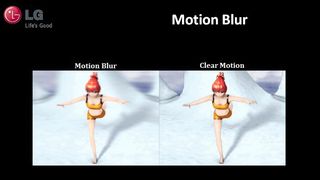
Mange producenter giver dig mulighed for at tilpasse indstillingerne for bevægelseskontrol, så du kan justere sløring og rystelser i billedet. Det er ofte den bedste måde at gøre det på.
LG's UF850V er et godt eksempel på et TV, som kan tilpasses med De-judder og De-Blur. Indstil førstnævnte på omkring 5-7 og sidstnævnte på 0. På den måde vil objekter i bevægelse være på næsten nul. Resultatet er godt til både sport og film. Men på samme måde som med 'Game Mode', er det bedst at justere den alt efter input og de tilsluttede enheder.
11. Placering, placering, placering

Placeringen af dit TV kan forbedre seeroplevelsen markant. Afhængigt af paneltypen vil LED LCD tabe kontrast og farve, når de ses fra en skæv vinkel - både vertikalt og horisontalt.
For at få den bedst mulige billedkvalitet skal du sørge for, at alle siddepladser er så lige ud for TV'et som ovrhovdet muligt. Hvis du monterer dit TV på en væg, må du aldrig hænge det for højt, hvis du ikke kan justere vinklen. Det påvirker faktisk billedkvaliteten mere, end hvis du indstiller dit TV forkert. Skærmen bør være i øjenhøjde, når du sidder i din sædvanlige siddeposition.
Hvis du overvejer at købe et buet TV, er det vigtigt at håndtere rummets refleksioner, da buede TV'er har en tendens til at reflektere mere. Derudover forvrænger de også billedet lidt. Hvis du fx kigger på en programoversigt på en buet skærm, kommer den til at se lidt mærkelig ud.
Samsung er et af de få mærker, der stadig producerer buede TV'er som fx NU7300, men når det kommer til billedkvalitet, er de flade TV'er generelt de bedste.
Se også:
Vivi har flere års erfaring inden for en bred vifte af emner og arbejdet for højt profilerede virksomheder i bl.a. tech-branchen med fokus på nyheder, anmeldelser, guides og idéer til problemløsninger. Hun elsker at være i stand til at hjælpe folk med at finde måder og produkter, der gør livet lidt lettere i hverdagen. Vivi har arbejdet det meste af sit liv i musik- og underholdningsbranchen. Hun har stor passion for alt, hvad der har med musik og film at gøre, og streaming ligger højt på listen over hendes interesser.
